Một số người dùng đã cập nhật giao diện mới từ phiên bản Facebook trên máy tính và cảm thấy khá khó chịu bởi lỗi font chữ ở giao diện này. Nhưng đừng quá lo lắng, bài viết này Thế Giới Di Động sẽ cùng bạn đi khắc phục và sửa lỗi font chữ tiếng Việt Facebook giao diện mới đơn giản và dễ dàng nhất nhé.


Săn ngay phụ kiện công nghệ thanh lý giảm 50%++ chỉ có tại Thế Giới Di Động
I. Nguyên nhân gây lỗi font chữ Facebook
Với giao diện mới này các toàn bộ vị trí sẽ bị lỗi dấu tiếng Việt, dấu của ký tự sẽ nằm lệch một bên hoặc không thể hiển thị tạo cảm giác khó chịu cho người dùng.

Giải thích cho nguyên nhân lỗi font chữ này, do Facebook đã thay đổi phông chữ thành font Segoe UI Historic, không tương thích với ngôn ngữ tiếng Việt.
II. 3 Cách sửa lỗi font chữ Facebook giao diện mới
1. Chuyển về giao diện FB cũ
Hướng dẫn nhanh
Truy cập tiện ích mở rộng Old Layout for Facebook > Chọn Thêm vào Chrome (Add to Chorme) > Một hộp thoại sẽ xuất hiện, chọn Thêm Tiện Ích > Nhấn vào biểu tượng tiện ích mở rộng Font FB Việt Nam tại cửa sổ Facebook của bạn.
Hướng dẫn chi tiết
Bước 1: Vào trang cửa hàng tiện ích mở rộng Google Chrome và tải tiện ích Old Layout for Facebook
Bước 2: Chọn Thêm vào Chrome (Add to Chorme)

Bước 3: Chọn Thêm Tiện Ích

Bước 4: Chọn biểu tượng Old Layout for Facebook tại thanh tiện ích mở rộng

Sau cùng nhấn F5 để tải lại trang và sử dụng giao diện Facebook cũ.
2. Sử dụng tiện ích mở rộng Font FB Việt Nam
Hướng dẫn nhanh
Truy cập trang tiện ích mở rộng (Extension) Font FB Việt Nam > Chọn Thêm vào Chrome (Add to Chorme) > Một hộp thoại sẽ xuất hiện, chọn Thêm Tiện Ích > Nhấn vào biểu tượng tiện ích mở rộng Font FB Việt Nam tại cửa sổ Facebook của bạn.
Hướng dẫn chi tiết
Bước 1: Vào trang cửa hàng cửa hàng tiện ích mở rộng của Chrome và tải tiện ích Font FB Việt Nam
Bước 2: Chọn Thêm vào Chrome

Bước 3: Một hộp thoại sẽ xuất hiện, nhấn chọn Thêm Tiện Ích

Bước 4: Chọn biểu tượng Font FB Việt Nam tại Thanh tiện ích mở rộng của ứng dụng Chrome ở góc trên bên phải màn hình.

Sau đó nhấn F5 để tải lại trang để có thể sử dụng Facebook như bình thường mà không con bị lỗi font chữ.
MUA NGAY LAPTOP MỚI CHẠY FACEBOOK CỰC MƯỢT, GIÁ SỐC
3. Sử dụng tiện ích mở rộng User JavaScript and CSS
Video minh hoạ
Hướng dẫn nhanh
Vào trang tiện ích User JavaScript and CSS > Chọn Thêm vào Chrome > Chọn Thêm tiện ích > Chọn vào biểu tượng tiện ích ở góc bên phải > Chọn Add new > Nhập vào khung CSS đoạn CSS
body, button, input, label, select, td, textarea{
font-family: Helvetica, Arial, sans-serif !important;
}
.rrkovp55{ font-family: Helvetica, Arial, sans-serif !important;
}
Nhấn Save lưu lại > Quay lại reload trang Facebook và trải nghiệm font đã được sửa đổi.
Hướng dẫn chi tiết
Bước 1: Đầu tiên bạn truy cập trang tiện ích (Extension) User JavaScript and CSS.

Bước 2: Tại đây bạn hãy chọn Thêm vào Chrome.

Bước 3: Tiếp theo bạn hãy chọn vào Thêm tiện ích.

Bước 4: Lúc này biểu tượng của tiện ích ở thanh tiện ích mở rộng góc phía trên bên phải sẽ hiển thị. Bạn hãy chọn vào biểu tượng tiện ích này nhé.

Bước 5: Sau đó chọn Add new.

Bước 6: Ở tab vừa mở lên, bạn hãy tìm khung CSS và paste (dán) đoạn CSS này vào:
body, button, input, label, select, td, textarea{
font-family: Helvetica, Arial, sans-serif !important;
}
.rrkovp55{ font-family: Helvetica, Arial, sans-serif !important;
}

Bước 7: Nhấn nút Save để lưu lại.

Bước 8: Cuối cùng quay trở lại trang Facebook, nhấn F5 để tải lại trang Facebook và trải nghiệm font chữ cũ không bị lỗi thôi nào.

Với 8 bước đơn giản trên đây, bạn đã có thể khắc phục được lỗi font chữ trên giao diện mới của Facebook rồi đấy. Chúc các bạn thành công, nếu thấy hữu ích thì hãy chia sẻ cho bạn bè cùng xem nhé.
 Điện thoại
Điện thoại
 Laptop
Laptop
 Phụ kiện
Phụ kiện di động
Phụ kiện
Phụ kiện di động![thumb menu]()
![thumb menu]()
![thumb menu]()
![thumb menu]()
![thumb menu]()
![thumb menu]()
![thumb menu]()
![thumb menu]()
![thumb menu]()
![thumb menu]()
![thumb menu]()
![thumb menu]()
![thumb menu]()
![thumb menu]()
![thumb menu]()
![thumb menu]()
![thumb menu]()
 Smartwatch
Smartwatch
 Đồng hồ
Đồng hồ
 Tablet
Tablet
 Máy cũ, Thu cũ
Máy cũ, Thu cũ
Máy cũ, Thu cũ
Máy cũ, Thu cũ![thumb menu]()
![thumb menu]()
 Màn hình, Máy in
Màn hình, Máy in
 Sim, Thẻ cào
Sim, Thẻ cào
 Dịch vụ tiện ích
Thanh toán hóa đơn
Dịch vụ tiện ích
Thanh toán hóa đơn![thumb menu]()
![thumb menu]()
![thumb menu]()
![thumb menu]()
![thumb menu]()
![thumb menu]()
![thumb menu]()
![thumb menu]()
![thumb menu]()
![thumb menu]()
![thumb menu]()
![thumb menu]()
![thumb menu]()
![thumb menu]()
![thumb menu]()
![thumb menu]()
![thumb menu]()


















































































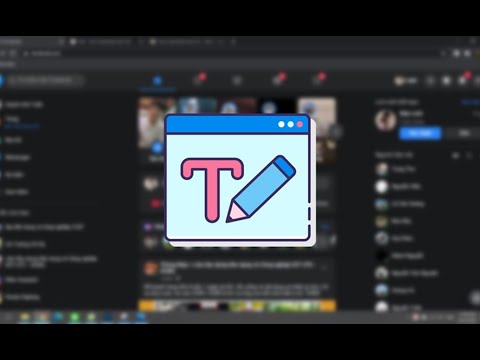








 Có
Có

ĐĂNG NHẬP
Hãy đăng nhập để Chia sẻ bài viết, bình luận, theo dõi các hồ sơ cá nhân và sử dụng dịch vụ nâng cao khác trên trang Game App của
Thế Giới Di Động
Tất cả thông tin người dùng được bảo mật theo quy định của pháp luật Việt Nam. Khi bạn đăng nhập, bạn đồng ý với Các điều khoản sử dụng và Thoả thuận về cung cấp và sử dụng Mạng Xã Hội.